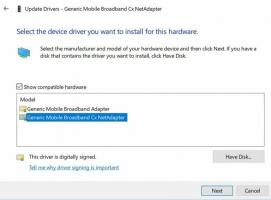V sistemu Windows 10 lahko ustvarite in preimenujete datoteke, ki se začnejo s piko
Kot morda že veste, je Microsoft nedavno izdal Zgradba 18342 operacijskega sistema Windows 10. Ta različica je predizdajna različica naslednje različice sistema Windows 10, trenutno znane kot različica 1903, posodobitev aprila 2019 ali 19H1. Doda možnost ustvarjanja in preimenovanja datoteke, katerih ime se začne s piko.
Oglas
Uporabniki Linuxa morajo biti seznanjeni z datotekami .dot. so običajno skrito v privzetem pogledu v večini aplikacij za upravljanje datotek v Linuxu, tako GUI kot konzola. Datoteke s pikami običajno shranjujejo konfiguracijo za različne konzolne in GUI aplikacije, dnevnike in druge podatke za trenutnega uporabnika. Zahvaljujoč funkciji WSL v sistemu Windows 10, to zdaj omogoča raziskovanje datotečni sistem Linux nameščene distribucije z File Explorerjem je potrebno, da File Explorer pravilno obravnava datoteke s pikami.
File Explorer je privzeta aplikacija za upravljanje datotek, ki je priložena vsaki sodobni različici sistema Windows. Uporabniku omogoča izvajanje vseh osnovnih operacij datotek, kot so kopiranje, premikanje, brisanje, preimenovanje in tako naprej. Poleg operacij upravljanja datotek Explorer.exe izvaja tudi lupino – namizje, opravilna vrstica, ikone na namizju in tudi meni Start so deli aplikacije Explorer.
Pred gradnjo Windows 10 Build 18342 File Explorer ni dovolil, da bi ustvarili datoteko z imenom, ki se začne s piko. File Explorer vam bo zdaj omogočil, da preimenujete datoteko v nekaj takega kot ».gitignore« – prej bi bila napaka, ki navaja, da morate navesti ime.
Če želite v sistemu Windows 10 ustvariti datoteko z imenom, ki se začne s piko,
- Odprite File Explorer.
- Pomaknite se do mape po vaši izbiri.
- Z desno tipko miške kliknite prazen prostor in v kontekstnem meniju izberite Novo - Besedilni dokument.

- Odstranite vse iz polja z besedilom imena.


- Vnesite novo ime, ki se začne s piko, npr.
.htaccess.

Končali ste. Zdaj imate datoteko, katere ime se začne s piko. Na ta način lahko ustvarite in urejate konfiguracijske datoteke za svoje aplikacije WSL.
Oglejte si naslednje članke:
- Dostopajte do datotek WSL Linux iz sistema Windows 10
- Beležnica za podporo koncev vrstic Unix
To je to.